
时间:2020-06-15 00:27:35 来源:www.win10xitong.com 作者:win10
我们在使用win10系统的时候,不少用户都遇到了win10系统提示你,不要慌,遇到了win10系统提示你的问题我们要想办法来解决它,要是你也碰到了这个问题该怎么办呢?我们其实只需要这样操作:1、点击桌面开始菜单,点击鼠标右键,点击“设备管理器”;2、在页面下方选择“显示适配器”就轻轻松松的搞定了。win10系统提示你问题下面我们一起来看看它的操作图文教程。
具体操作步骤如下:
1、点击桌面开始菜单,点击鼠标右键,点击“设备管理器”;
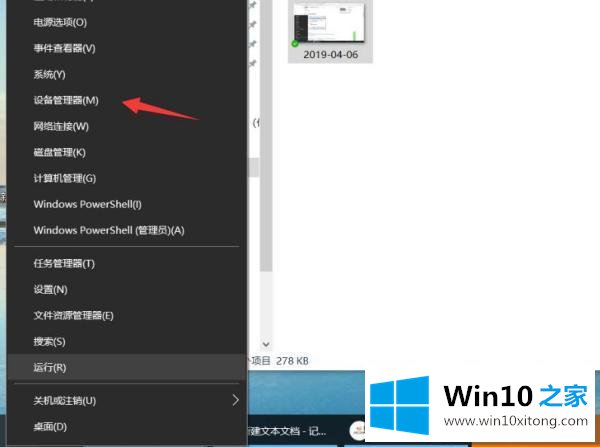
2、在页面下方选择“显示适配器”;
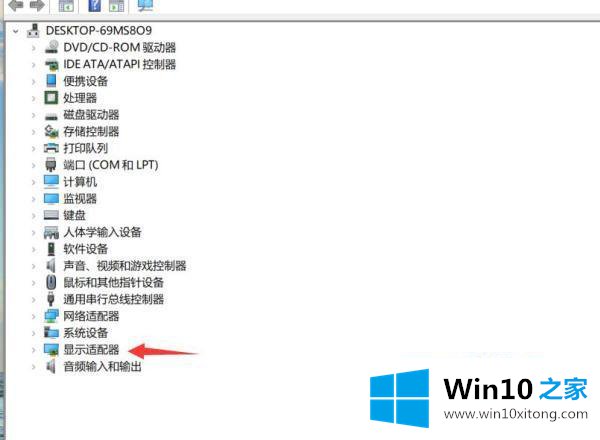
3、右键显卡型号,选择“禁用设备”;
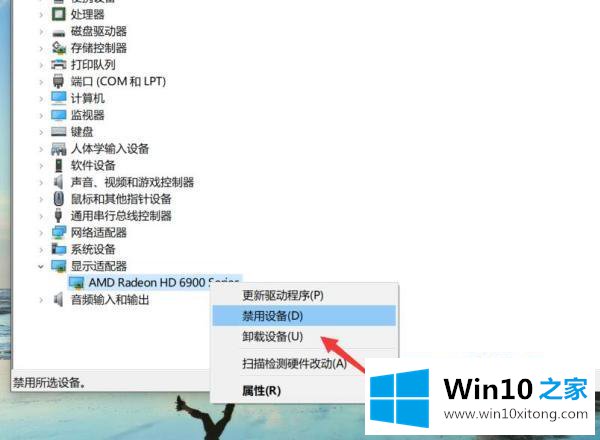
4、在小方块处打上对勾,点击“卸载”;
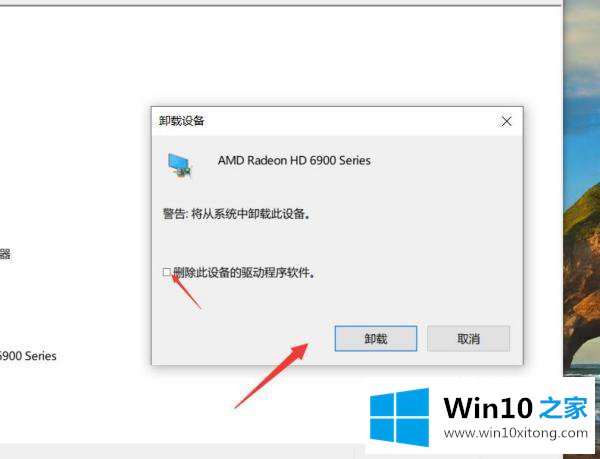
5、继续右键显卡型号点击“更新驱动程序”;
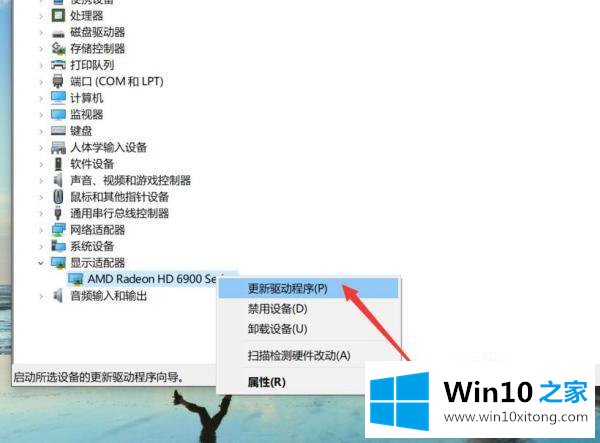
6、点击第一个自动搜索安装最新驱动,安装完毕重启电脑就可以了。
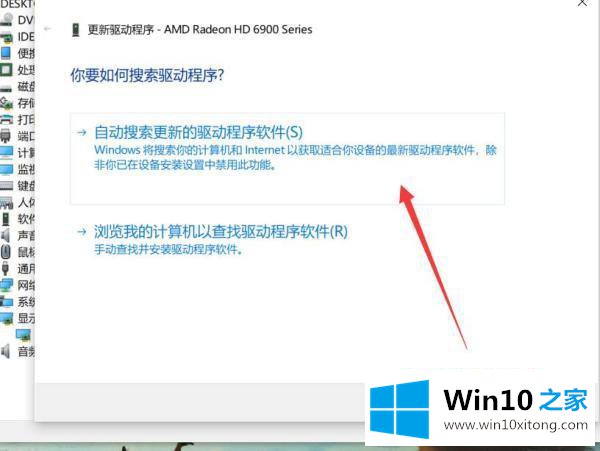
win10系统提示你的电脑不能投影到其他屏幕的解决方法就是这样,希望可以帮助到大家。
这样操作就可以解决win10系统提示你的问题了,如果问题还不能得到解决,可以用重装系统的办法进行解决,windows系统下载可以继续关注本站。
下一篇:没有了